怎么修改视频的分辨率和码率
在视频制作与分享日益普及的当下,根据不同的使用场景和发布平台,修改视频的分辨率和码率变得尤为重要。合适的分辨率和码率不仅能让视频呈现出最佳的视觉效果,还能确保视频在各种设备上流畅播放。影忆作为新一代全民流行的视频剪辑软件,凭借其强大的功能和简单的操作,成为修改视频分辨率和码率的理想工具。接下来,就让我们一起深入了解如何利用影忆实现这一操作。
1.准备合适的剪辑软件:影忆
影忆有别于传统的视频剪辑软件,它以易用性和强大功能脱颖而出,对电脑配置要求极低,运行稳定流畅,同时还自带艺术高级感。软件内置超多电影级艺术效果、大片级一键调色功能,以及影视级专业素材库,还有独创性AI功能加持,无论是新手还是老手,都能轻松驾驭。在修改视频分辨率和码率方面,影忆更是表现出色,不仅操作简单,而且能够在修改参数的同时,最大程度保证画质不受损伤,让视频在调整后依然保持高质量水准。
下载影忆:视频制作软件《影忆》下载
2.修改视频分辨率的详细步骤
设置目标分辨率:启动影忆软件,首先映入眼帘的是“新建”对话框。在“视频尺寸”栏目中,用户可以根据自身需求,自由选择软件预设的常见分辨率,如1920×1080、1280×720等;也可以选择自定义分辨率,输入具体的宽高数值,满足个性化需求。值得一提的是,影忆还支持2K(2048×1080)、4K(3840×2160)等超高清视频分辨率,为追求极致画质的用户提供了更多选择。
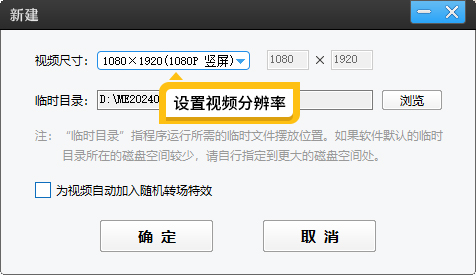
图1:设置视频分辨率
导入视频与比例调整:将需要修改分辨率的视频导入影忆。如果视频原本的比例与设置的目标比例不一致,软件会自动填充黑边,以此防止画面变形。此时,借助影忆的AI智能裁剪功能,在裁剪比例选项中选择“影片最终比例”,软件便能精准裁剪视频,使其适配目标比例。而且,在这一过程中,影忆的AI功能还会对视频画质进行优化提升,即使修改了分辨率,视频的清晰度和色彩等方面也不会受到负面影响。
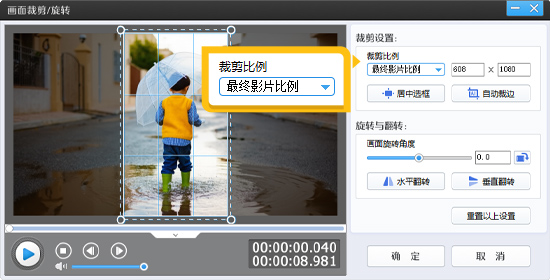
图2:画面裁剪

图3:横屏变成竖屏效果
3.更多实用的视频剪辑功能
完成分辨率修改后,用户还可以充分利用影忆的其他剪辑功能,为视频增添更多亮点。通过添加配音、音乐和音效,让视频的音频更加丰富饱满,增强视频的感染力;借助“AI自动加字幕”功能,快速为视频添加同步字幕,方便观众理解内容,提升视频的传播效果。
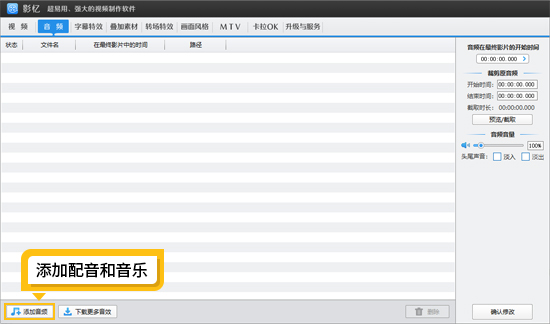
图4:添加配音和音乐
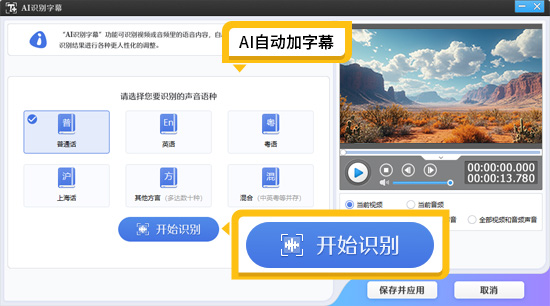
图5:AI自动加字幕功能
4.设置视频码率
当视频剪辑全部完成后,点击“导出视频”按钮,进入“画质设置”面板。在这里,用户可以分别对视频码率和音频码率(即视频比特率和音频比特率)进行设置。视频码率决定了视频数据量的大小,码率越高,视频画质越清晰,但文件体积也会越大;码率越低,画质可能会有所损失,但文件更便于存储和传输。用户可以根据视频的实际用途和需求,合理调整码率数值。此外,勾选“硬件加速导出”选项,能够利用计算机的硬件性能,大幅提升视频导出速度,节省等待时间。
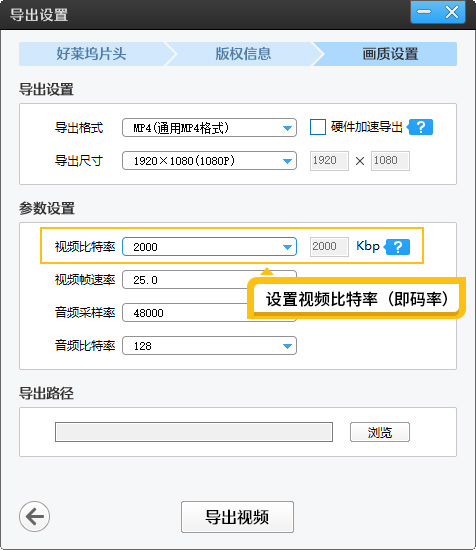
图6:设置视频比特率
5.不同平台需要的分辨率和码率是多少
不同的视频发布平台对分辨率和码率有着不同的要求:
短视频平台:推荐分辨率为1080×1920(竖屏),视频码率建议在6000kbps以下,音频码率在128kbps以上,以保证视频在平台上流畅播放且画质清晰。
长视频平台:常见分辨率为1920×1080(横屏),视频码率一般不超过6000kbps,音频码率为192kbps,能较好地平衡画质和播放流畅度。
掌握这些平台要求,结合影忆软件的强大功能,用户就能根据不同的发布需求,轻松修改视频的分辨率和码率,制作出符合平台标准、画质出色的优质视频作品,在各个平台上收获更多关注与喜爱。









